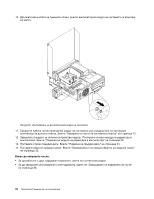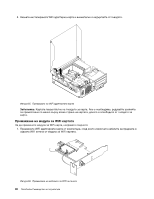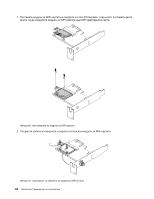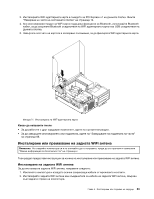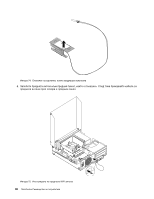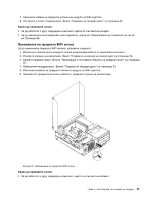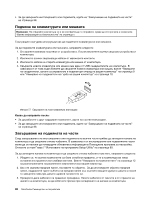Lenovo ThinkCentre M82 (Bulgarian) User Guide - Page 95
Инсталиране или премахване на задната WiFi антена
 |
View all Lenovo ThinkCentre M82 manuals
Add to My Manuals
Save this manual to your list of manuals |
Page 95 highlights
3 WiFi PCI Express x1 12. 4 WiFi Bluetooth Bluetooth Bluetooth WiFi USB 5 WiFi 71 WiFi 88. WiFi v WiFi WiFi WiFi 1 2 WiFi WiFi Глава 5 83
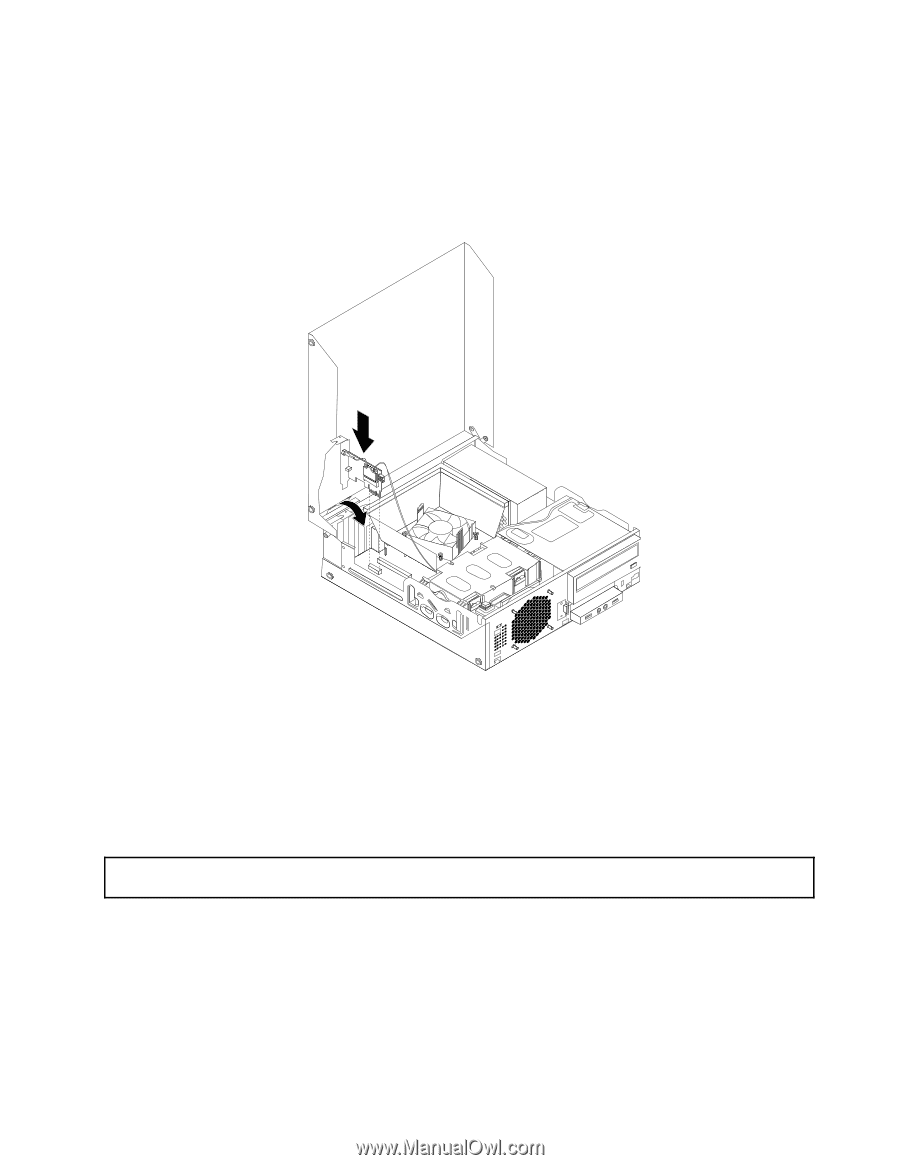
3. Инсталирайте WiFi адаптерната карта в гнездото за PCI Express x1 на дънната платка. Вижте
“Намиране на части на системната платка” на страница 12.
4. Ако инсталираният модул за WiFi карта поддържа функцията за Bluetooth, използвайте Bluetooth
кабел, за да свържете Bluetooth съединителя на WiFi адаптерната карта към USB съединителя на
дънната платка.
5. Завъртете лостчето на картата в затворено положение, за да фиксирате WiFi адаптерната карта.
Фигура 71. Инсталиране на WiFi адаптерната карта
Какво да направите после:
•
За да работите с друг хардуерен компонент, идете на съответния раздел.
•
За да завършите инсталирането или подмяната, идете на “Завършване на подмяната на части”
на страница 88.
Инсталиране или премахване на задната WiFi антена
Внимание:
Не отваряйте компютъра си и не опитвайте да го поправяте, преди да сте прочели и осмислили
“Важна информация за безопасността” на страница v.
Този раздел предоставя инструкции за начина на инсталиране или премахване на задната WiFi антена.
Инсталиране на задната WiFi антена
За да инсталирате задната WiFi антена, направете следното:
1. Изключете компютъра и извадете всички захранващи кабели от мрежовите контакти.
2. Инсталирайте задната WiFi антена към съединителя за кабела на задната WiFi антена, свързан
към задната страна на компютъра.
Глава 5. Инсталиране или подмяна на хардуер
83